Установка Norton SystemWorks
Процедура установки в известной степени дружественная, не считая нескольких ситуаций, в которых приходится решать, какие компоненты вам нужны, а какие — не очень.
Инсталляция традиционно начинается с файла Nswsetup.ехе, который находится либо в корневом каталоге компакт-диска, либо в одном из подкаталогов, если диск содержит не только Norton SystemWorks. Оптимальный выбор — компакт-диск с продуктами от Symantec Corporation. Такой диск содержит не только Norton Utilities и Norton AntiVirus, но и множество других не менее полезных программ локального применения.
Для установки программы под Windows 9x предварительно необходимо установить Internet Explorer 5.05. После запуска процедуры установки в первом же окне приглашения к инсталляции вас ожидает предложение проверить систему на наличие вирусов и закрыть все работающие программы. От проверки на вирусы можно отказаться, а вот программы желательно закрыть. Это вполне уместно и справедливо: после инсталляции программа перезагрузит систему, и если у вас будут открыты какие-либо программы, то все их несохраненные данные будут потеряны. Кроме того, это позволяет вам выработать полезную привычку — закрывать все работающие программы перед запуском глобальных проверок. Тогда и проверки будут происходить быстрее, и системе будет проще распределять ресурсы. Прочитав добродушное приглашение в мир Norton SystemWorks от его создателей, щелкните на кнопке Далее. Следующее окно установки — Лицензионное соглашение. Прочитайте внимательно его текст; там достаточно важной информации, которую можно пропустить. Вы обязаны принять Лицензионное соглашение, в противном случае программа прервет процедуру инсталляции и предоставит вам время подумать о том, согласны ли вы жить по закону или нет. Предположим, вы сразу приняли Лицензионное соглашение и щелкнули на кнопке Да. Тут уж программа инсталляции с радостью пустит вас в свой мир и откроет перед вами неизведанные просторы. Хотя если у вас уже установлен какой-нибудь антивирус, то программа попросит его удалить. Этого делать не стоит, просто продолжайте установку.
В следующем открывшемся окне вам предложат установить программу в каталог C:\Program Files\Norton SystemWorks. Лучше всего с этим согласиться (вы же устанавливаете не игрушку, и каталог наподобие Games будет не совсем уместен). Norton SystemWorks взваливает на себя обязанности по организации вашего жесткого диска, поэтому можно предоставить этой программе некоторые привилегии в правах собственного размещения. Если вы все-таки хотите установить программу в другой каталог (возможно, недостаточно места на диске С), щелкните на кнопке Просмотр (Browse). Определившись с местоположением, можно продолжить установку. В этом же окне предлагается выбрать вариант установки. Их немного, но больше одного. Вы должны решить, который из двух предлагаемых вариантов подходит вам больше других или наиболее близок к возможностям вашей системы.
• Install Now — полная установка, при которой требуется около 230 Мбайт свободного места на жестком диске. При этом устанавливаются абсолютно все компоненты системы. Так что теперь ваш компьютер защищен от любых неполадок, хотя и в этом случае могут возникнуть некоторые проблемы.
• Custom — выборочный вариант установки, при котором вы самостоятельно решаете, какие компоненты устанавливать, а какие нет. Самый оптимальный вариант (если жесткий диск позволяет) — оставить включенными все компоненты. Помешать они вам не помешают, а в случае форс-мажора могут удачно оказаться под рукой.
Лучший вариант — тот, который предположительно будет вам полезен в работе с системой. В нем могут отсутствовать некоторые функции, но вы сами их выбрали. Если чего-то не хватает, установите Norton SystemWorks повторно, но при этом выберите вариант установки Custom — тогда и будете решать, что вам необходимо и для чего.
При выборе варианта установки Custom открывается окно, предлагающее полный набор компонентов Norton SystemWorks. Если место на жестком диске позволяет вам выполнить такую инсталляцию, не задумывайтесь — устанавливайте все.
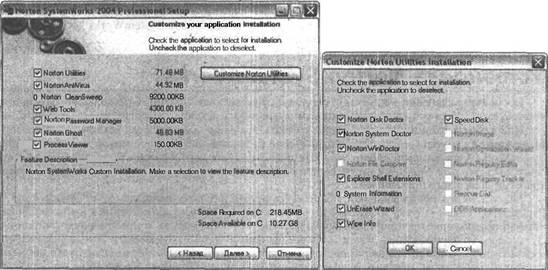
Рис. 19.1. Выберите необходимые для установки компоненты Norton SystemWorks и Norton Utilities
Если некоторые отмеченные по умолчанию компоненты вам не нужны, отмените их выбор. При таком подходе могут оказаться невостребованными такие компоненты, как:
• Norton AntiVirus — антивирусная программа — более подробно рассмотренная в гл.17;
• Norton CleanSweep — утилита, позволяющая очистить логические диски ПК от ненужных файлов.
• Web Tool — утилита, производящая очистку вашего компьютера от Интернет-мусора.
• Process Viewer — программа, отображающая информацию о процессах, запущенных в системе.
• Norton Password Manager — утилита хранения и защиты ваших паролей.
Кроме того, что вам предлагают выбор глобальных компонентов, вы можете выбрать еще и компоненты Norton Utilities (Customize Norton Utilities). При этом в зависимости от установленной операционной системы часть компонентов Norton Utilities может быть недоступна для установки. Особо расстраиваться незачем — функционально почти все, что нельзя установить, имеется либо в устанавливаемых компонентах, либо в инструментальных средствах операционной системы. Дабы определиться с установкой компонентов Norton Utilities, стоит поговорить о не совсем, казалось бы, нужных компонентах:
• Norton File Compare — утилита сравнения файлов (для XP недоступна);
• DOS Applications — утилиты для DOS (для XP недоступна);
• Rescue Disk — утилита создания дисков аварийного восстановления (для XP недоступна);
• System Information — утилита просмотра информации о системе с разбивкой по категориям;
• Wipe Info — утилита полной очистки свободного места на диске или удаления ненужных файлов.
При работе с ней будьте предельно осторожны, поскольку информации, удаленная таким способом, восстановлению уже не подлежит.
Все, что доступно для установки, по умолчанию активировано. Установка же остальных компонентов — ваше личное дело. Старайтесь не судить строго. Учитывайте тот факт, что настройки программа почти не требует. Установили — и можно приступать к работе. После окончательного выбора компонентов Norton Utilities для установки щелкните на кнопке OK.
После того как выбраны все составляющие комплекта Norton Utilities и программа Norton Ghost, как и упоминалось ранее, и деактивированы многие «ненужные» компоненты (Norton AntiVirus, Web Tool, Process Viewer, Norton Password Manager), программа инсталляции сообщит, что для установки требуется всего 160 Мбайт дискового пространства. Если места на диске достаточно и вы уверены, что сделали оптимальный выбор, щелкайте на кнопке Далее.
В следующем окне можно еще раз прочесть о том, куда будет установлена программа. Собственно, изменить что-либо можно, лишь откатив программу инсталляции на несколько шагов Назад, а если согласны с предлагаемым вариантом, можете смело продолжить процесс щелчком на кнопке Далее. Теперь самое сложное позади. Процесс копирования запущен, при этом процедура инсталляции отображается в виде стандартного индикатора копирования. Сама установка занимает от 10 минут до часа в зависимости от выбранных компонентов и быстродействия вашего компьютера.
Завершив копирование, программа предоставит вам для прочтения информацию о "себе любимой". Интересно то, что в этом файле вы также сможете прочесть о том, как правильно установить Norton SystemWorks 2004… а что мы только что сделали? Вроде как установили.
После этого программа попросит вас предоставить ей некоторые регистрационные данные. Выберите вариант регистрации почтой — это один из наиболее оптимальных вариантов. Программа предложит вам заполнить регистрационную карточку и при этом будет полнофункционально работать. Все поля, которые необходимо заполнить при регистрации, программа укажет сама. При отсутствии данных в обязательном поле программа предупредит вас и попросит ввести их еще раз. Заполнять поля можно и псевдонимами — проверять паспорт никто не будет.
Если все данные внесены, и программа успешно приняла их во внимание, вам предложат завершить установку, "разбив бутылку шампанского о корабль, спускаемый на воду". В частности, вам будет предложено по завершении установки Перезагрузить компьютер — это обязательный атрибут дальнейшей успешной работы. Программа очень тесно интегрируется в систему, и ей необходим перезапуск компьютера. Позвольте поздравить вас с успешной установкой, но не будем останавливаться на достигнутом. Нам предстоит еще во многом разобраться — нас ждет настройка и работа с утилитами.
Не спешите запускать все и сразу, конечно, это оптимальный вариант изучения, но здесь, к сожалению, так нельзя. Если нагрузить операционную систему десятком утилит, да в придачу запустить архивирование системных файлов, то такое издевательство убьет ее раньше, чем утилиты протестируют аппаратную часть компьютера.
 Оглавление
Оглавление